
Como apagar músicas do iPhone em minutos: guia passo a passo

"Eu tinha a sincronização automática ativada entre meu Mac Book e iPhone. Com o tempo, isso criou uma enorme biblioteca de músicas no meu iPhone (8.000 músicas). Ainda quero manter todas as músicas no meu Mac Book, mas quero manter apenas um pequeno número delas no meu iPhone, e não quero apagar todas e depois recarregar as que quero manter. Existe uma maneira mais rápida de apagar um grande número de músicas indesejadas de uma só vez, além de uma música ou álbum por vez?"
- da Comunidade Apple
À medida que o número de músicas em nossos celulares aumenta, o espaço de armazenamento do iPhone pode ficar cheio em breve. Se você quiser liberar espaço ou remover músicas que não precisa mais, precisará aprender como apagar músicas do seu iPhone. Este artigo mostrará vários métodos eficazes.
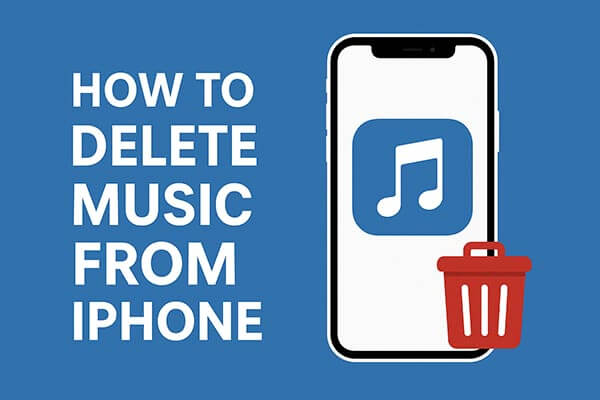
O aplicativo Música integrado ao iPhone é a maneira mais direta de gerenciar músicas locais. Se você deseja excluir apenas músicas, álbuns ou playlists específicas, este é o método mais rápido. Não requer conexão com um computador ou software de terceiros, o que o torna ideal para a limpeza diária de músicas.
Veja como excluir músicas do aplicativo Música do iPhone:
Passo 1. Abra o app Música no seu dispositivo e navegue até a seção "Baixados". Role a tela para baixo para encontrar a música ou álbum que deseja excluir.
Passo 2. Toque e segure a música para abrir o menu de opções. Selecione "Remover Download" e a música será completamente removida do aplicativo.
Passo 3. Para excluir uma playlist ou álbum inteiro, volte à seção "Baixados" e toque e segure "Álbuns" ou "Músicas". Por fim, selecione "Excluir da Biblioteca" para removê-lo.
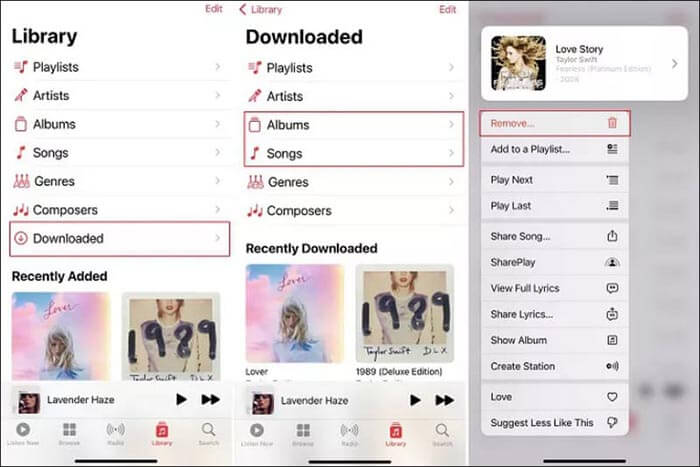
Se você precisar apagar várias músicas ou álbuns grandes, usar os Ajustes do iPhone é mais eficiente. Este método também permite que você veja quais músicas estão consumindo espaço de armazenamento. ( O armazenamento do iPhone não está carregando ?)
Veja como apagar músicas do iPhone através dos Ajustes:
Passo 1. Abra o aplicativo Ajustes e vá em "Geral" > "Armazenamento do iPhone".
Passo 2. Role para baixo e toque em "Música".
Etapa 3. Você verá as músicas classificadas por artista, álbum ou todas as músicas.
Passo 4. Toque no botão "Editar" na parte superior da tela.
Passo 5. Deslize para a esquerda na música que deseja remover e toque em "Excluir". Para excluir todas as músicas de uma vez, basta tocar no ícone de exclusão ao lado de "Todas as Músicas".
Passo 6. Confirme a exclusão. A música selecionada será removida do seu dispositivo, liberando espaço de armazenamento.

Se você não usa mais o Apple Music, excluir o aplicativo pode remover todas as músicas baixadas. Essa é uma maneira simples de limpar completamente sua biblioteca, mas deve ser usada com cuidado, pois apaga todo o conteúdo do aplicativo.
Veja como remover músicas do iPhone excluindo o aplicativo Apple Music:
Etapa 1. Localize o aplicativo Apple Music na tela inicial do seu iPhone.
Passo 2. Pressione e segure o ícone e selecione "Remover aplicativo". ( Não consegue excluir o aplicativo do iPhone ?)

Passo 3. Confirme a exclusão. O aplicativo e todas as músicas baixadas serão removidos.
Etapa 4. Reinstale o Apple Music da App Store se desejar usá-lo novamente.
Se você está acostumado a gerenciar seu iPhone por meio de um computador, pode usar o iTunes (no Windows ou macOS Mojave e versões anteriores) ou o Finder (no macOS Catalina e versões posteriores) para excluir músicas.
Veja como apagar músicas do iPhone usando o iTunes no PC:
Passo 1. Conecte seu iPhone ao computador usando um cabo de dados.
Etapa 2. Abra o iTunes ou o Finder e selecione seu dispositivo.
Etapa 3. Na interface do dispositivo, localize a seção "Música".
Etapa 4. Escolha as músicas, álbuns ou playlists que deseja excluir.
Etapa 5. Pressione a tecla "Delete" ou clique com o botão direito e selecione "Excluir" e sincronize seu dispositivo.
Etapa 6. Aguarde a conclusão da sincronização e a música selecionada será removida do seu iPhone.
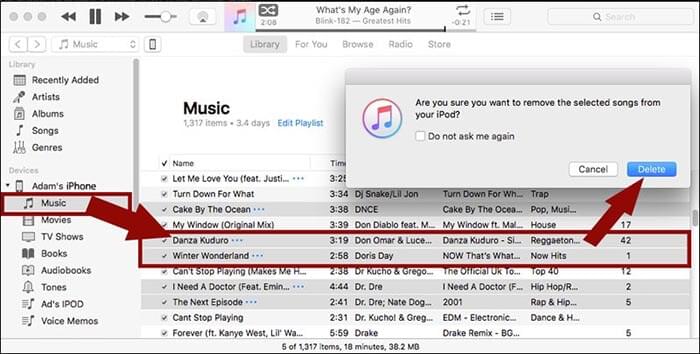
Para usuários que desejam mais controle sobre a biblioteca de músicas do iPhone, o Gerenciador de Música iOS é uma ferramenta de terceiros altamente recomendada. Ao contrário do aplicativo Música integrado ou do iTunes, o Gerenciador de Música iOS permite que você gerencie suas músicas com flexibilidade: você pode pré-visualizar músicas antes de excluí-las, excluir faixas individuais ou álbuns inteiros e até mesmo fazer backup das músicas restantes no seu computador. Isso é particularmente útil quando você deseja liberar espaço sem perder arquivos importantes.
O Gerenciador de Música iOS suporta exclusão em lote, o que economiza tempo se sua biblioteca contiver centenas de músicas e garante que outros arquivos de mídia no seu dispositivo permaneçam intactos.
Principais recursos do iOS Music Manager:
Veja como apagar músicas do iPhone com 1 clique usando o Gerenciador de Música iOS :
01 Baixe e instale o Gerenciador de Música iOS no seu computador. Conecte seu iPhone ao computador e inicie-o. Aguarde até que o software detecte seu dispositivo.

02 Navegue até "Música" para visualizar todos os arquivos de música no seu dispositivo. Visualize e selecione as músicas ou álbuns que deseja excluir, clique no botão "Excluir" e confirme. A música selecionada será removida permanentemente do seu iPhone, enquanto suas outras músicas e arquivos permanecerão seguros.

É possível excluir músicas do seu iPhone de várias maneiras: pelo aplicativo Música para músicas individuais, pelos Ajustes para exclusão em massa, usando o iTunes para gerenciamento da área de trabalho ou excluindo o Apple Music para uma redefinição completa.
Para flexibilidade, operações em lote e gerenciamento de backup, o Gerenciador de Música iOS é a ferramenta mais recomendada. Ele permite a exclusão eficiente de músicas, mantendo sua biblioteca restante segura e organizada.
Artigos relacionados:
Como apagar músicas do iPhone, mas não do iTunes? Resolvido em 4 maneiras fáceis
[Guia completo] Como excluir playlists no iPhone/iPad de 3 maneiras fáceis
Como excluir arquivos no iPhone/iPad em 6 maneiras [guia passo a passo]





